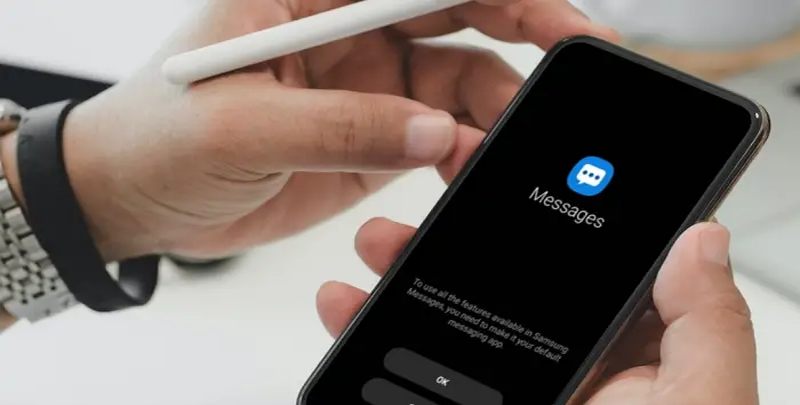Você já se deparou com um aplicativo de mensagens Samsung que continua travando com erros? Quer saber por que o aplicativo de mensagens continua parando ou travando ? Se sim, então não precisa se preocupar e simplesmente leia este blog.
Os usuários de telefones Samsung podem acessar o aplicativo de mensagens Samsung da mesma forma que o Samsung Internet. Ele está disponível no dispositivo por padrão e possui muitos recursos interessantes, como uma lixeira e outros. No entanto, quando o aplicativo para de funcionar, você não consegue acessar esses recursos.
Muitos usuários relataram um erro do aplicativo Samsung Messages continua travando. Então, se você também está procurando soluções, basta ler este artigo.
Aqui vou contar os motivos e também as soluções para o Samsung Message App continuar travando .
Razão pela qual o aplicativo de mensagens Samsung não funciona/continua travando
Bem, você deve estar se perguntando por que meu aplicativo de mensagens Samsung continua travando, certo? Não há motivo para pânico, pois reuni algumas causas para isso.
Eles são:
- Conexão de rede ruim
- Aplicativo desatualizado
- O aplicativo foi corrompido ou danificado
- Os arquivos de cache estão corrompidos
- A versão antiga do telefone
- Menos espaço de armazenamento
Como consertar o aplicativo Samsung Message que continua travando – correções finais
Depois de conhecer os motivos, é hora de descobrir os métodos possíveis para solucionar o problema do aplicativo Message não funcionar no Samsung. Então vamos em frente.
Método 1: reinicie seu dispositivo Samsung
O primeiro método que vou sugerir para corrigir erros constantes do aplicativo de mensagens Samsung é reiniciando o telefone. Ele tem a capacidade de solucionar todos os tipos de problemas que ocorrem no telefone e fazem com que o aplicativo trave.
Portanto, você simplesmente precisa manter pressionado o botão Liga / Desliga, a menos que o menu apareça. Agora selecione a opção Reiniciar e aguarde. Depois disso, verifique se o aplicativo de mensagens está funcionando como antes.
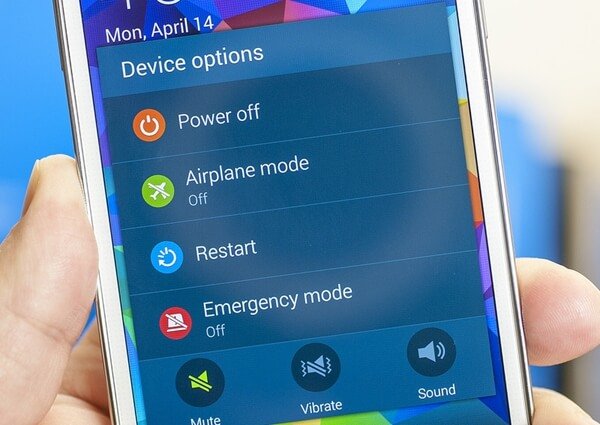
Método 2: forçar a parada do aplicativo de mensagens
Se reiniciar o telefone não ajudar, você pode forçar o encerramento do aplicativo para corrigir o problema. Esta é mais uma maneira útil de consertar o aplicativo de mensagens Samsung que continua travando no Android.
Aqui está o que fazer:
- Primeiro, mantenha pressionado o ícone Samsung Message > clique no ícone de informações
- Agora, clique na página de informações do aplicativo> escolha e clique na opção Forçar parada
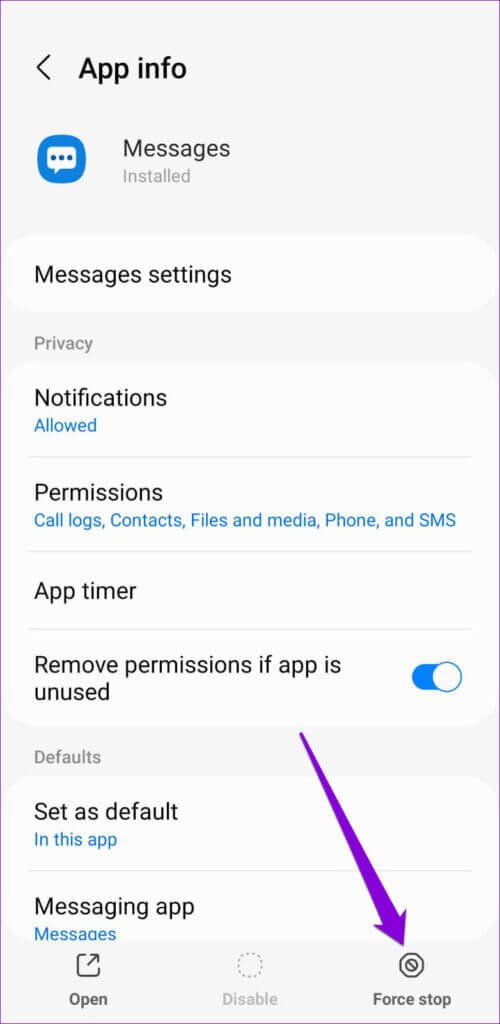
É isso
Método 3: excluir dados e cache do aplicativo de mensagens Samsung
Os arquivos de cache do aplicativo armazenados no seu dispositivo também podem ser o motivo do travamento do aplicativo de mensagens Samsung. No entanto, se você limpar o cache e os dados do aplicativo, isso poderá ajudá-lo a resolver o erro.
Siga as etapas abaixo conforme orientado:
- Primeiro, abra Configurações e clique em Aplicativos
- Agora, olhe e clique em Mensagens
- Em seguida, clique na opção Armazenamento
- Depois disso, clique em Limpar Cache e Limpar Dados
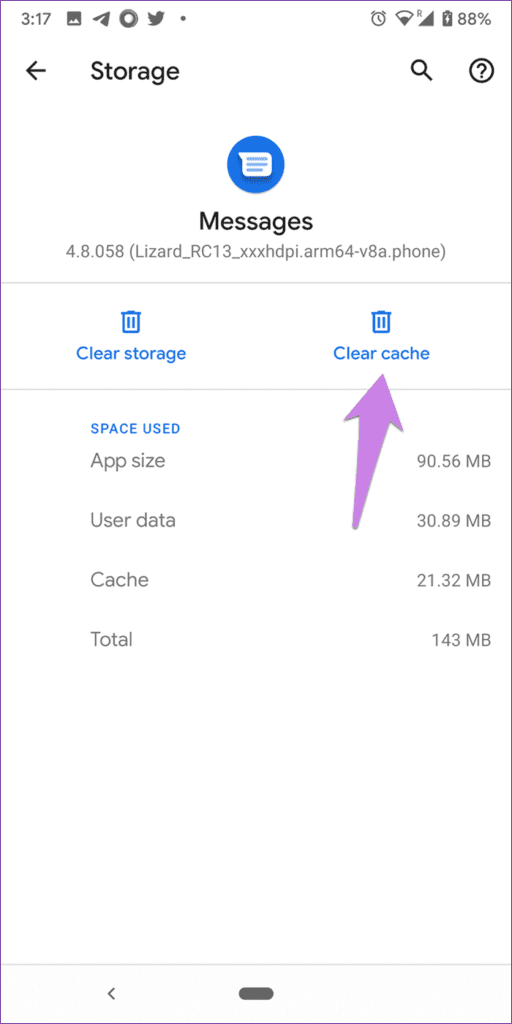
É isso
Método 4: reinicie o telefone no modo de segurança
Outra maneira de corrigir o erro de travamento constante do aplicativo Samsung Messages é reinicializar o dispositivo no modo de segurança. Esta é uma técnica única para descobrir se terceiros estão causando esses problemas indesejados.
Siga as etapas guiadas:
- Primeiro, pressione e segure o botão Liga / Desliga
- Agora, clique no botão Desligar, a menos que o Modo de segurança apareça na parte inferior
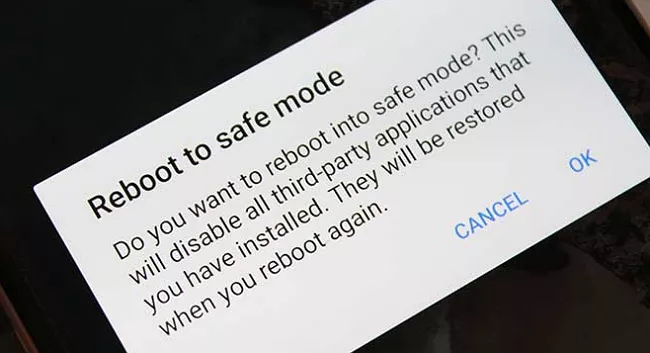
- Em seguida, clique em OK para reiniciar o dispositivo no modo de segurança
Depois disso, verifique se o aplicativo de mensagens ainda está travando ou não. Se estiver abrindo sem nenhum erro, verifique se algum aplicativo de terceiros é o culpado e precisa desinstalá-lo.
Método 5: verifique o espaço de armazenamento
Menos espaço de armazenamento também é um dos principais motivos pelos quais o aplicativo Message continua congelando ou parando. Isso ocorre porque seu dispositivo armazena muitos dados, como fotos, dados, etc., que ocupam muito espaço. Devido a menos espaço, alguns aplicativos não funcionam corretamente e travam.
Para evitar esse problema, sugerimos que você remova todos os dados indesejados do dispositivo. Este processo é muito útil para resolver esses erros.
Método 6: tornar o aplicativo Samsung Message como aplicativo padrão
Na maioria das vezes, o aplicativo de mensagens Samsung não está definido como aplicativo padrão e você enfrenta o problema de travamento do aplicativo. Portanto, para evitar o erro, você deve tornar o aplicativo Samsung Messaging o padrão.
Aqui está como fazer isso:
- Primeiro, vá em Configurações > vá em Aplicativos e clique nele
- Agora, clique em Selecionar aplicativo padrão > escolha o aplicativo SMS na tela
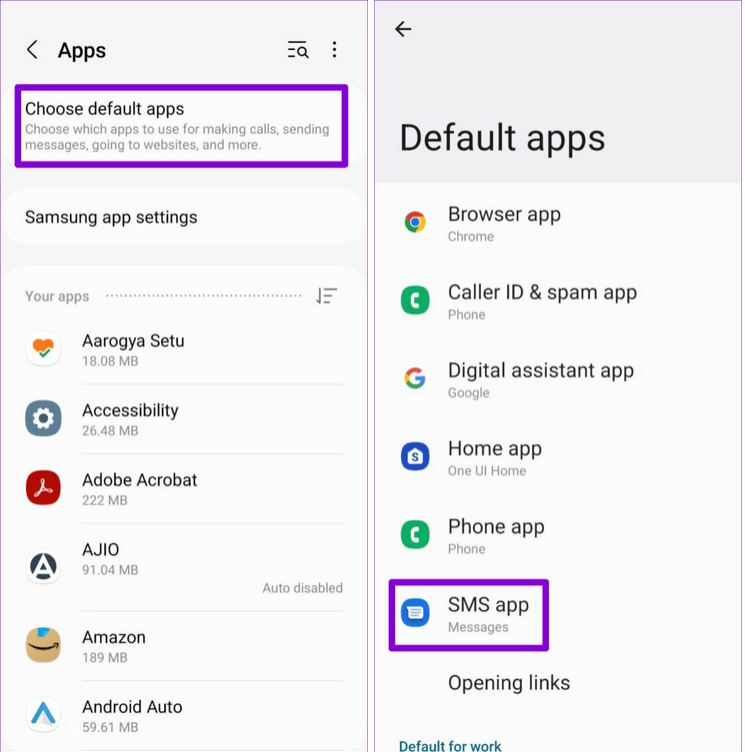
- Em seguida, escolha Mensagens da Samsung como padrão
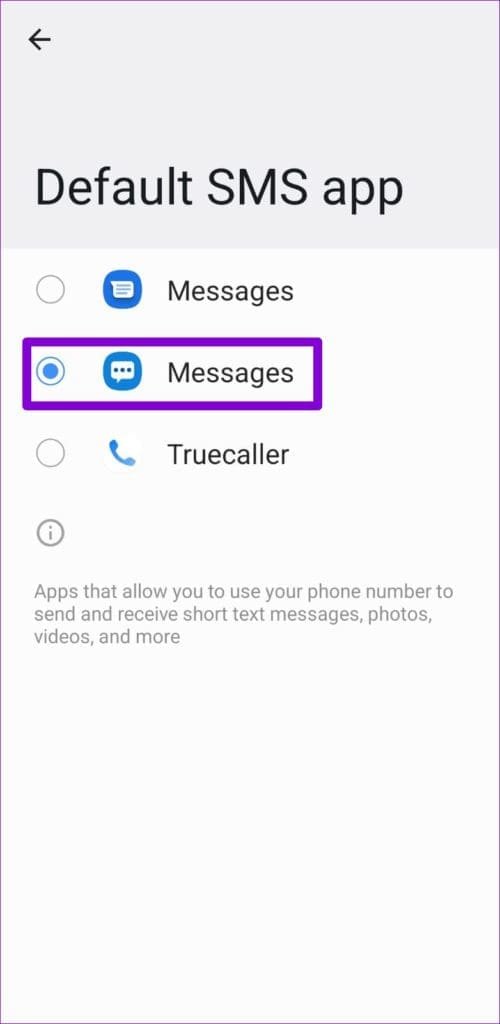
É isso.
Método 7: desinstalar aplicativo de terceiros
Você pode ter instalado aplicativos de terceiros que não são compatíveis em seu dispositivo. Se for esse o caso, você poderá descobrir que o aplicativo Samsung Messages continua parando.
Portanto, sugerimos que você remova esses aplicativos para se livrar do erro.
Aqui estão as etapas para desinstalar aplicativos:
- Primeiro, abra a Google Play Store > clique no ícone Menu
- Agora, escolha Meus aplicativos e jogos
- Em seguida, selecione o aplicativo e clique na opção Desinstalar
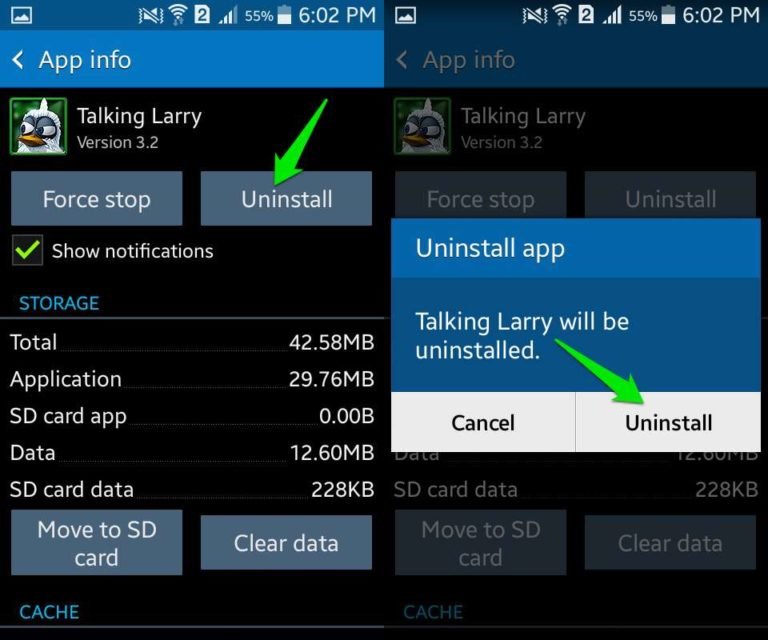
Método 8: atualize o sistema operacional do seu telefone
Como outras coisas precisam de atualização, também é obrigatório verificar e atualizar o sistema operacional do seu dispositivo. A atualização do sistema operacional pode ajudar a melhorar o desempenho do seu telefone e também corrigir vários bugs.
Veja como atualizar o sistema operacional do telefone:
- Primeiro, abra Configurações > Sistema
- Agora, clique em Atualização do sistema > clique em Verificar atualizações
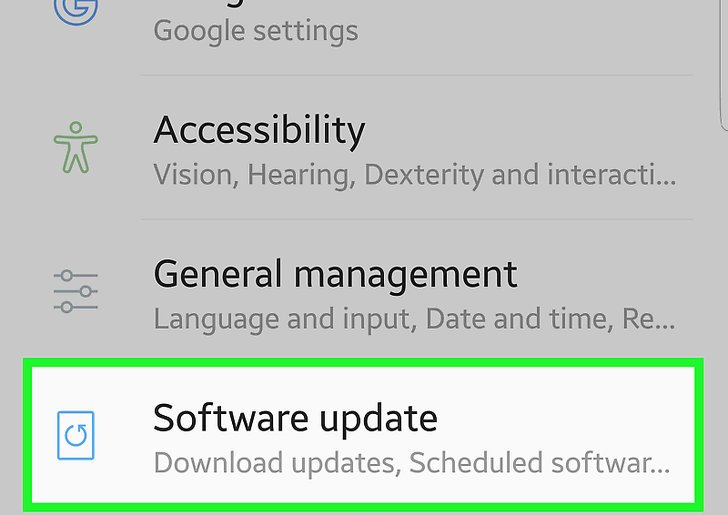
- Por fim, clique na opção Baixar e instalar, se disponível
Método 9: atualizar o aplicativo Samsung Message
Quando você ainda usa a versão antiga do aplicativo de mensagens, também há uma chance de que o aplicativo Mensagens continue travando no telefone Samsung. Você pode reparar o erro simplesmente atualizando o aplicativo para a versão mais recente.
Siga as etapas abaixo:
- Primeiro, abra a Google Play Store no seu telefone Samsung
- Agora, clique na guia Gerenciar aplicativos e dispositivos
- Em seguida, verifique se alguma atualização está disponível.
- A partir daí, encontre o aplicativo Message e toque em Atualizar
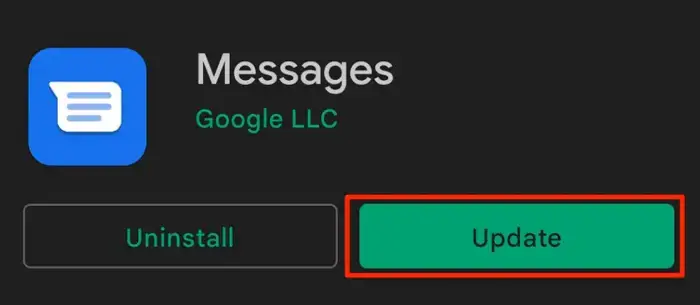
Método 10: redefinir as preferências do aplicativo
Se o aplicativo de mensagens ainda não estiver funcionando ou travando continuamente, você poderá redefinir as configurações padrão. Redefinir as preferências do aplicativo pode ajudá-lo a corrigir o problema.
Confira as etapas abaixo:
- Primeiro, vá para Configurações > clique em Aplicativos
- Agora, clique na opção Mais configurações
- Em seguida, escolha Redefinir preferências do aplicativo
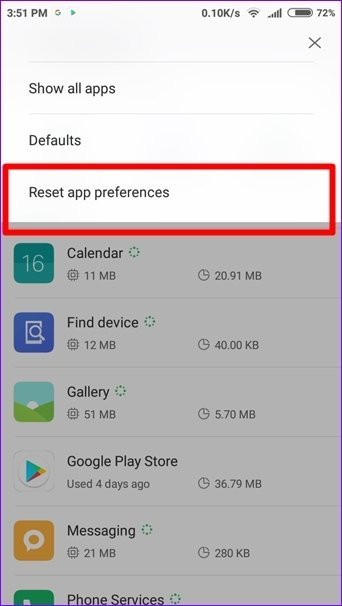
Por fim, reinicie o telefone e veja se o problema foi resolvido
Método 11: redefinir as configurações de rede
Até mesmo a configuração de rede feita no seu telefone pode causar problemas e levar a tais erros. Geralmente ocorre após fazer qualquer atualização no telefone. No entanto, redefinir as configurações de rede pode ajudar a resolver o problema.
Siga as etapas abaixo:
- Primeiro, abra Configurações > Gerenciamento Geral
- Em seguida, clique na opção Redefinir
- Agora, clique na opção Redefinir configurações de rede

- Por fim, toque em Redefinir configurações
Método 12: fazer redefinição de fábrica
A última opção que resta é fazer uma redefinição de fábrica do seu dispositivo Samsung. No entanto, este método não foi sugerido antes, pois exclui dados cruciais do seu telefone que não podem ser restaurados.
Mas você pode seguir para esta etapa depois de fazer backup de todas as suas coisas em um local seguro.
Siga as etapas para redefinir os padrões de fábrica do seu telefone Samsung:
- Inicie as Configurações no seu telefone e vá para Sistema
- Agora, clique na opção Redefinir
- Depois disso, clique em Restauração de fábrica
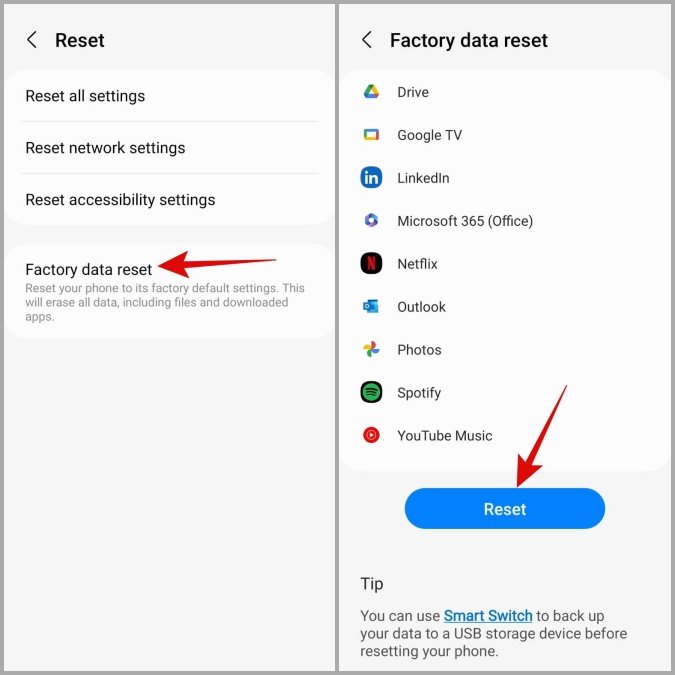
- Por fim, clique na opção Redefinir
É isso, seu aparelho será reiniciado e seu telefone se tornará um novo
Método 13: Maneira definitiva de consertar o aplicativo de mensagens Samsung que continua travando (sugerido)
Além dos métodos manuais acima, você também tem uma ferramenta de Reparação Android para resolver o problema. Esta é uma ferramenta de reparo profissional que o ajudará a consertar o aplicativo de mensagens que continua travando no telefone Samsung. É um programa poderoso que corrige quase todos os erros em telefones Samsung ou Android com um clique.
Alguns problemas que ele pode corrigir incluem aplicativos que continuam travando, tela preta da morte, Samsung preso na tela de inicialização, aplicativo de notas que não funciona, Samsung não liga e outros. No entanto, a utilização desta ferramenta não requer quaisquer conhecimentos técnicos.
Portanto, sugere-se que você baixe e use o software para corrigir o erro sem perda de dados. Siga o guia passo a passo para usar o software.
Conclusão
Portanto, este blog chegou ao fim e espero que você tenha corrigido facilmente o aplicativo Samsung Message que continua travando/congelando/parando. Existem vários motivos que podem impedir você de acessar o aplicativo, mas, ao mesmo tempo, também existem várias soluções.
Além disso, também é sugerido usar a ferramenta Android Reparação, uma das ferramentas altamente recomendadas para corrigir qualquer erro com um clique.
Além disso, se você tiver alguma sugestão ou dúvida, deixe-a na seção de comentários abaixo.
Sophia Louis is a professional blogger and SEO expert. Loves to write blogs & articles related to Android & iOS Phones. She is the founder of pt.android-ios-data-recovery.com and always looks forward to solve issues related to Android & iOS devices